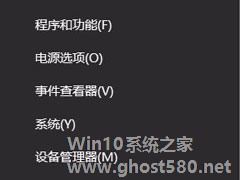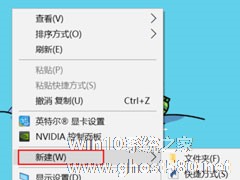-
怎么重启资源管理器?Win10 1909资源管理器重启方法简述
- 时间:2024-11-15 12:31:37
大家好,今天Win10系统之家小编给大家分享「怎么重启资源管理器?Win10 1909资源管理器重启方法简述」的知识,如果能碰巧解决你现在面临的问题,记得收藏本站或分享给你的好友们哟~,现在开始吧!
近来有不少升级了Win10 1909系统的设备用户反映,资源管理器出现了卡顿现象,严重的甚至无法正常查看电脑磁盘内的数据资料。当然,解决问题的方法也很简单,那就是重启资源管理器!下面小编就来简单介绍一下Win10 1909资源管理器重启方法,有类似困扰的朋友可不要错过了。
方法步骤
打开设备,并调出任务管理器,

下滑页面并找到Windows进程下的“Windows资源管理器”选项;

最后,点击任务管理器窗口右下角的“重新启动”按钮即可。
以上就是关于「怎么重启资源管理器?Win10 1909资源管理器重启方法简述」的全部内容,本文讲解到这里啦,希望对大家有所帮助。如果你还想了解更多这方面的信息,记得收藏关注本站~
Win10系统之家文★章,转载请联系本站网管!
相关文章
-

怎么重启资源管理器?Win10 1909资源管理器重启方法简述
近来有不少升级了Win101909系统的设备用户反映,资源管理器出现了卡顿现象,严重的甚至无法正常查看电脑磁盘内的数据资料。当然,解决问题的方法也很简单,那就是重启资源管理器!下面小编就来简单介绍一下Win101909资源管理器重启方法,有类似困扰的朋友可不要错过了。
方法步骤
打开设备,并调出任务管理器,
下滑页面并找到Windows进程下的“W... -
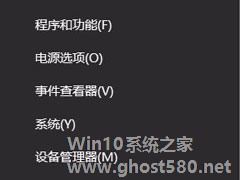
最近有Win10系统用户反映,Windows资源管理器老重启,将电脑重启之后结果还是一样,这让用户非常烦恼。那么,Win10系统Windows资源管理器老重启怎么解决呢?其实,造成这个问题的原因一般是系统优化过度。下面,我们就一起往下看看Win10系统Windows资源管理器老重启的解决方法。
方法/步骤
1、用鼠标右键单击开始菜单按钮,再用左键点击运行;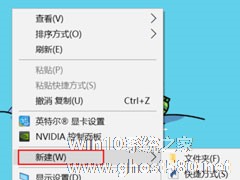
很多情况下,遇到电脑出现异常情况的时候,我们都只需要重启Windows资源管理器就能解决异常情况。那么,Win10系统怎么重启Windows资源管理器呢?下面,我们就一起往下看看Win10系统重启Windows资源管理器的方法。
方法/步骤
方法一、
同时按住Ctrl+Shift+Esc键,找到资源管理器,选择资源管理器后,直接点击右下角,点击重新...
有一些Win10用户反映,在使用Win10系统的过程中,不知为何Windows资源管理器老是重启,非常烦人。我们可以通过修改注册表来修复这个问题,下面看看操作方法。
解决方法
1.按下win+r打开运行,执行:开始--运行。
2.在运行窗口,输入regedit,然后点击确定。
3.在打开的注册表中定位到:HKEY_LOCAL_MACHI...
- Win10教程
-
-
操作系统排行榜
更多>> -
- Ghost Win8.1 64位 老机精简专业版 V2023.02
- 【老机专用】Ghost Win8 32位 免费精简版 V2022.01
- 【致敬经典】Ghost Windows8 64位 免激活正式版 V2021.08
- 微软Windows8.1 32位专业版免激活 V2023.05
- Windows11 22H2 (22621.1778) X64 游戏美化版 V2023.06
- Windows11 22H2 (22621.1778) X64 专业精简版 V2023.06
- 笔记本专用 Ghost Win10 64位 专业激活版(适用各种品牌) V2022.08
- GHOST WIN8 X86 稳定专业版(免激活)V2022.07
- Windows8.1 64位 免费激活镜像文件 V2022.07
- Windows 8.1 64位 极速纯净版系统 V2022
-
Win10教程排行榜
更多>> -
- Win10双系统如何删除一个?Win10双系统删除其中一个的方法
- Win10提示此站点不安全怎么办?Win10提示此站点不安全的解决方法
- Win10经常提示assertion failed怎么办?Win10经常提示assertion failed的解决方法
- Win10如何进入高级选项?Win10进入高级选项的方法
- ROG幻14如何重装系统?重装ROG幻14笔记本的方法
- Win10玩地平线5闪退怎么办?Win10玩地平线5闪退的解决方法
- Win10玩NBA2K23闪退怎么办?Win10玩NBA2K23闪退的解决方法
- Win10网络栏只剩下飞行模式怎么办?Win10网络栏只剩下飞行模式的解决方法
- Win10玩Dota2卡顿怎么办?Win10玩Dota2卡顿的解决方法
- Win10系统怎么还原到某个时间点?Win10系统还原方法教学
- 热门标签
-